- Autor Abigail Brown [email protected].
- Public 2023-12-17 07:01.
- E modifikuara e fundit 2025-01-24 12:24.
Çfarë duhet të dini
- Lidhja: Kopjo qelizat. Klikoni me të djathtën Link & Përdor stilet e destinacionit ose Link & Mbani formatimin e burimit në Word.
- Embed: Në Word, shkoni te Insert > Object > Object 643345 Krijo nga Skedari > Shfleto > zgjidhni skedarin Excel > OK.
- Instaloni një tabelë fletëllogaritëse: Në Word, shkoni te Insert > Tabela > Excel Spreadsheet.
Ky artikull shpjegon dy mënyra për të shfaqur të dhënat e Excel në Word.
Udhëzimet zbatohen për Word për Microsoft 365, Word 2019, Word 2016, Word 2013, Word 2010, Excel për Microsoft 365, Excel 2019, Excel 2016, Excel 2013 dhe Excel 2010.
Si të lidhni Excel me Word
Për të futur ndonjë pjesë të një flete pune Excel në një dokument Word:
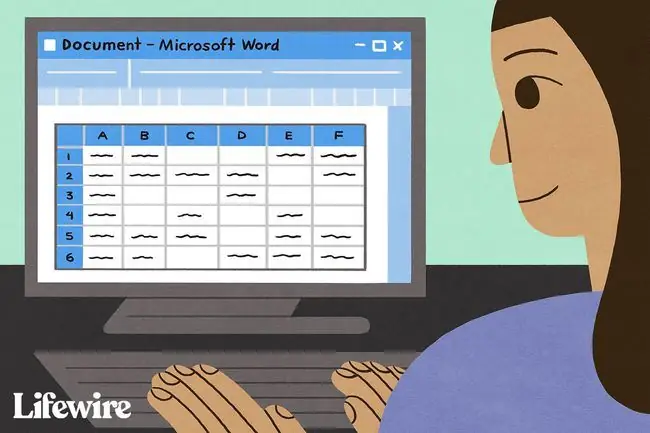
- Hap dokumentin Word ku do të shfaqet fleta e punës.
- Hapni fletën e punës Excel që përmban të dhënat që dëshironi të lidhni me dokumentin Word.
-
Në Excel, zgjidhni dhe kopjoni gamën e qelizave që do të përfshini. Nëse planifikoni të futni më shumë kolona ose rreshta në fletën e punës, zgjidhni të gjithë fletën e punës.
Për të zgjedhur të gjithë fletën e punës, zgjidhni qelizën e vendosur në këndin e sipërm majtas në kryqëzimin e numrave të rreshtit dhe shkronjave të kolonës.

Image -
Në dokumentin Word, poziciononi kursorin aty ku dëshironi të futni tabelën e lidhur.
-
Klikoni me të djathtën dhe zgjidhni Link & Përdor stilet e destinacionit ose Link & Keep Formatting Source.
Stilet e destinacionit përdor formatimin e parazgjedhur të tabelës Word, i cili zakonisht rezulton në një tabelë me pamje më të mirë. Keep Source Formatting përdor formatimin nga libri i punës Excel.

Image - Të dhënat e Excel ngjiten drejtpërdrejt në dokumentin Word ku është vendosur kursori. Nëse bëhen ndryshime në skedarin burim Excel, dokumenti Word përditësohet automatikisht me ato ndryshime.
Çfarë ndodh kur lidhni Excel me Word
Lidhja e një skedari Excel me një dokument Word siguron që dokumenti Word të përditësohet sa herë që ndryshojnë të dhënat në skedarin Excel. Ai funksionon si një furnizim lidhjesh njëkahëshe që sjell të dhënat e përditësuara të Excel në dokumentin e lidhur Word. Lidhja e një flete pune në Excel gjithashtu e mban skedarin tuaj Word të vogël sepse të dhënat nuk ruhen në dokumentin Word.
Lidhja e një flete pune në Excel me një dokument Word ka disa kufizime:
- Nëse skedari Excel lëviz, lidhja me dokumentin Word duhet të rivendoset.
- Nëse planifikoni të transportoni skedarin Word ose ta përdorni në një kompjuter tjetër, duhet të transportoni skedarin Excel së bashku me të.
- Duhet të bëni redaktimin e të dhënave në fletën e punës Excel. Nuk është problem nëse nuk kërkon formate të ndryshme të fletëllogaritjes në dokumentin Word.
Si të futni një fletëllogaritëse Excel në Word
Procesi i futjes së një flete pune Excel në një dokument Word është në thelb i njëjtë me lidhjen me një fletë pune Excel. Kërkon disa klikime shtesë, por sjell të gjitha të dhënat nga fleta e punës në dokumentin tuaj, jo vetëm gamën e zgjedhur.
Ka dy mënyra për të futur një fletë pune Excel në Word. E para është futja e fletës së punës si objekt. E dyta është të futni një tabelë.
Kur futni një fletë pune, Word përdor formatimin nga fleta e punës Excel. Sigurohuni që të dhënat në fletën e punës duken ashtu siç dëshironi të shfaqen në dokumentin Word.
Fut një fletë pune në Excel si një objekt
Për të futur një fletë pune në Excel si një objekt:
- Hap dokumentin Word.
-
Shko te skeda Insert.

Image -
Zgjidh Objekt > Objekt. Në Word 2010, zgjidhni Insert > Objekt.

Image -
Në kutinë e dialogut Object, zgjidhni skedën Krijo nga Skedari.

Image -
Zgjidhni Browse, më pas zgjidhni fletën e punës Excel që përmban të dhënat që dëshironi të futni.

Image -
Zgjidh OK.

Image - Fleta e punës Excel është e ngulitur në dokumentin Word.
Si të futni një tabelë të fletëllogaritjes Excel
Një alternativë është të futni fletën e punës Excel si tabelë. Kjo metodë e fut fletën e punës në të njëjtën mënyrë sikur ta kishit futur si objekt. Dallimi është se hap një fletë pune të zbrazët në Excel që ju ta plotësoni. Zgjidhni këtë metodë nëse nuk e keni krijuar ende skedarin Excel.
Për të futur një fletë pune në Excel si tabelë në Word:
- Hap një dokument Word.
- Vendosni kursorin aty ku dëshironi të futni fletën e punës Excel.
-
Shko te skeda Insert, më pas zgjidh Tabela.

Image -
Zgjidh Excel Spreadsheet.

Image - Ky opsion i menysë hap një fletë pune të zbrazët të Excel që mund ta plotësoni me të dhëna. Ose fut të dhëna të reja ose ngjit të dhëna nga një fletëllogaritëse tjetër.
Kur futni dhe plotësoni një fletë të re pune në Excel, keni një skedar Excel që mund ta përditësoni në çdo kohë. Të dhënat në tabelën Word përditësohen automatikisht për të përputhur me të dhënat në skedarin Excel.
FAQ
Si mund të fut një dokument të Microsoft Word në Excel?
Në Excel, zgjidhni skedën Insert > Text > Object >Krijo nga Skedari . Më pas, zgjidhni Browse për të gjetur skedarin Word > Insert > OK.
Si mund të krijoj etiketa në Microsoft Word nga një listë Excel?
Për të krijuar etiketa në Word nga një listë Excel, hapni një dokument bosh Word > zgjidhni Mailings > Filloni shkrirjen e postës >Etiketat > zgjidhni markën dhe numrin e produktit për etiketat. Më pas, zgjidhni Zgjidhni Marrësit > Përdorni një listë ekzistuese > lundroni në listën e adresave të Excel > OKShto shkrihen fushat e postës për të përfunduar bashkimin.






